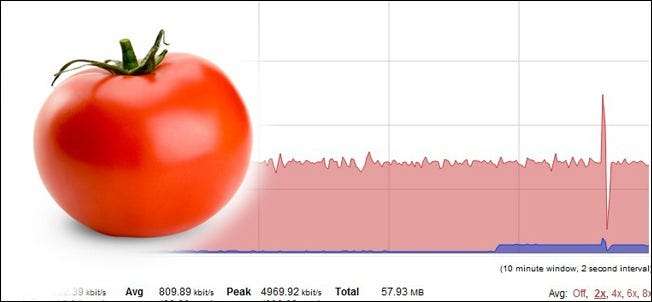
Застосування широкосмугових обмежень зростає. Якщо ви отримали попереджувальний лист від свого Інтернет-провайдера, чи просто вам цікаво і ви хочете стежити за речами, цей посібник покаже вам, як ви можете відстежувати, реєструвати та зберігати пропускну здатність за допомогою Tomato.
Що вам знадобиться
Для цього підручника вам знадобляться такі речі:
- Маршрутизатор, що працює на вбудованому програмному забезпеченні, Помідор .
- Комп’ютер для доступу до веб-графічного інтерфейсу користувача Tomato з.
- Спільний доступ до мережі, якщо ви хочете зберегти свої журнали з маршрутизатора (рекомендується).
Якщо ви ще не використовуєте помідор, перегляньте наш путівник до нього тут щоб запустити його та запустити на своєму маршрутизаторі.
Увімкнення моніторингу смуги пропускання
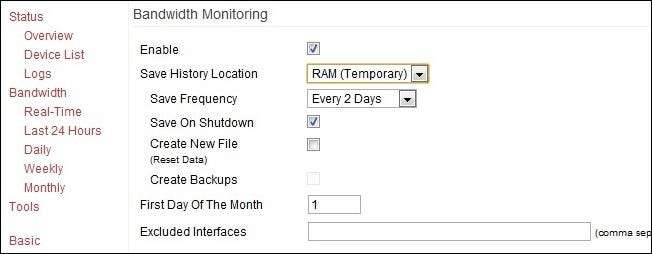
Найпершим замовленням бізнесу є включення функцій моніторингу в Tomato. Відвідайте графічний інтерфейс маршрутизатора (зазвичай доступний у вашій локальній мережі за адресою 192.168.1.1) і перейдіть до Адміністрування -> Моніторинг пропускної здатності . Поставте прапорець біля Увімкнути.
Під полем Увімкнути ви знайдете набір опцій, включаючи місце збереження історії, частоту збереження та позначення першого дня місяця.
Давайте подивимось на місце збереження історії. Для тих, хто зацікавлений у довгостроковому зберіганні журналів, у спадному меню Збереження історії місцезнаходження є кілька варіантів. Для більшості маршрутизаторів ви повинні бачити оперативну пам’ять (тимчасову), NVRAM, JFFS2, CIFS1, CIFS2 та спеціальний шлях. Що це за речі і які позитивні та негативні сторони від їх використання?
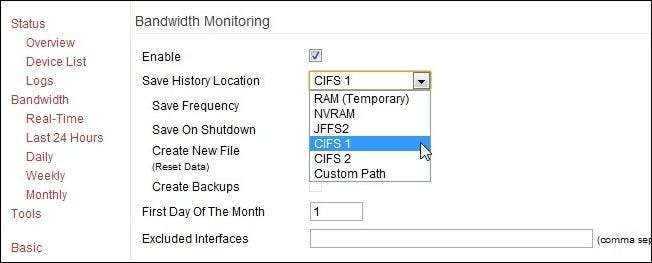
ОЗУ (тимчасова): Позитивом використання ОЗУ є те, що це швидко, і Вам не потрібно нічого налаштовувати. Недоліком є те, що ви втрачаєте всі свої дані, коли маршрутизатор вимикається або виходить з ладу. Оскільки колода стає занадто великою, кінець колоди зрізається.
NVRAM: Енергонезалежна оперативна пам’ять на борту маршрутизатора. Це просто оперативна пам’ять, яка зберігає дані при відключеному живленні. Це незначно краще, ніж звичайна стара оперативна пам’ять, завдяки цій функції, але не набагато. Ви отримуєте переваги оперативної пам'яті із зниженим ризиком втрати даних.
JFFS2: Файлова система Journaling Flash - це частина NVRAM, спеціально відформатована для написання файлів. Він все ще не дуже великий, але для щомісячного ведення журналу він повинен бути адекватним. Проблема як NVRAM / JFFS2 полягає в тому, що жодна система не була розроблена для частого запису. Немає сенсу передчасно зношувати компонент у вашому маршрутизаторі, коли є альтернативи, такі як CIFS.
CIFS 1/2: Tomato має вбудований невеликий клієнт CIFS (Common Internet File System). По суті, це дозволяє Tomato отримувати доступ до спільного ресурсу Samba / Windows Share і монтувати його як диск. Якщо ви хочете архівувати свої журнали, не турбуючись про те, що не вистачає місця, це ваш найкращий варіант. Для цього потрібна мінімальна конфігурація, яку ми розглянемо у наступному розділі.
Спеціальний шлях: Це просто дозволяє вам створити власний каталог у JFFS2 для ваших файлів журналів. Насправді це не потрібно, якщо ви для чогось активно не використовуєте JFFS2, і вам дуже хотілося б, щоб користувацький каталог підтримував порядок і порядок.
Що стосується інших налаштувань, які ви знайдете в моніторингу смуги пропускання:
Зберегти частоту: Позначає, як часто помідор зберігає журнали. Якщо ви використовуєте оперативну пам’ять, це налаштування насправді не має значення. Якщо ви використовуєте будь-який із варіантів зберігання, наприклад JFFS2 / CIFS, це дозволяє встановити, як часто зберігатимуться журнали. Чим вище частота збереження, тим менше шансів втратити дані через вимкнення живлення чи інше переривання маршрутизатора.
Зберегти при вимкненні: Так само, як це звучить, якщо ви (або програма) надішлете сигнал про вимкнення до Tomato, він спочатку збереже журнали.
Створити новий файл: Видаляє поточний файл і створює новий. Іноді, коли ви перемикаєте місця збереження (наприклад, перехід з оперативної пам'яті на CIFS), необхідно створити новий файл, щоб нові файли могли правильно зберігатися.
Створення резервних копій: Знову ж саме так, як це звучить. Створюватиме звіти про резервне копіювання у вказаному каталозі завантажень. Окрім звичайних збережень журналу, у вас будуть відповідні файли із розширенням .BAK.
Перший день місяця: За замовчуванням значення 1 має бути нормальним, якщо ваш провайдер не реєструє журнали з середини місяця або щось подібне.
Якщо ви вирішили зберігати свої файли в мережевому ресурсі через CIFS (і ми настійно рекомендуємо вам це зробити), вам потрібно буде налаштувати клієнт CIFS, перш ніж іти далі.
Увімкнення клієнта CIFS Tomato
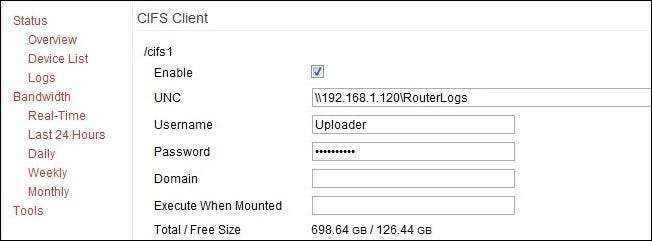
Для того, щоб зберегти в мережевому ресурсі, потрібно ввімкнути клієнт CIFS. Перейдіть до Адміністрація -> Клієнт CIFS .
У меню клієнта CIFS перевірте Увімкнути коробка під / cifs 1 . Заповніть таку інформацію:
UNC: IP-адреса джерела спільного доступу до мережі та каталогу, тобто \\ 192.168.1.120 \ RouterLogs - не використовуйте ім'я джерела в мережі, використовувати ІР .
Ім'я користувача Пароль: Ви можете використовувати наявний обліковий запис, який має доступ до спільного доступу до мережі, або створити новий обліковий запис (на хост-машині) лише для використання маршрутизатором. У будь-якому випадку вам потрібні логін і пароль. Деякі люди повідомляють про успіх, використовуючи гостьовий рахунок і просто вводячи рядок випадкових натискань клавіш для пароля (клієнт CIFS наполягає на наявності пароля в слоті для пароля). Офіційна документація Tomato не рекомендує цього робити.
Домен: Зазвичай можна залишити порожнім; якщо комп’ютер перебуває у фактичному домені, можливо, потрібно буде заповнити відповідним доменним ім’ям.
Виконати, коли встановлено: Це дозволяє виконувати сценарії в ОС Linux маршрутизатора, коли встановлений віддалений диск. Для наших цілей залиште це поле порожнім.
Коли ви заповнили всю свою інформацію, натисніть Зберегти внизу. Монтаж може зайняти хвилину-дві (можливо, навіть більше 5 хвилин), але тоді ви побачите дані накопичувача, перелічені в слоті «Загальний / вільний розмір». Якщо не вдається змонтувати подвійну перевірку вашого пароля, переконайтеся, що обліковий запис, який ви використовуєте, має доступ до цього каталогу (і може писати в нього), і, якщо ви натрапите на стіну, створіть цілий новий каталог спільного доступу. У нас виникла проблема з Windows Home Server, який не бажав надавати доступ до каталогу, який уже входив до структури спільного доступу WHS (// Server / Public / папка), тому ми зробили абсолютно новий кореневий ресурс // Server / RouterLogs і всі наші проблеми зі створенням CIFS зникли.
Після створення CIFS і його успішного монтування поверніться до розділу «Моніторинг пропускної здатності» та змініть місце збереження на CIFS 1.
Моніторинг у реальному часі за допомогою помідорів
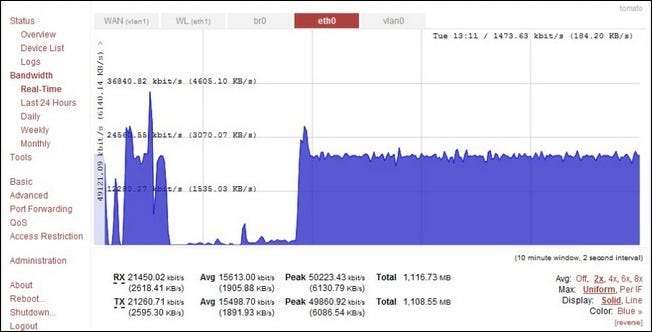
Тепер, коли у нас є реєстрація та збереження цих журналів при блокуванні, давайте подивимося, як ви можете використовувати Tomato для відстеження вашої пропускної здатності в режимі реального часу та швидко оглянути, скільки даних ви використали за попередній день, тиждень і місяць.
Перейдіть до Пропускна здатність в меню ліворуч у графічному інтерфейсі Tomato. Типовий вигляд - це реальний час, і він повинен виглядати як на скріншоті вище. Ви можете переглянути весь трафік одночасно, або можете переглянути лише його фрагмент, клацнувши вкладки у верхній частині графіку. Ось що представляють ці вкладки:
WAN (vlan1): Це трафік, що надходить і виходить із порту WAN / широкосмугового доступу на вашому маршрутизаторі. Якщо ваш маршрутизатор підключений безпосередньо до модему даних, це найкращий спосіб точно побачити, скільки ви завантажуєте та завантажуєте.
WL (Lyth 1): Це ваш Wi-Fi трафік. Тут ви можете побачити всю активність даних, що відбувається у вашій мережі в діапазоні Wi-Fi. Як правило, ви перевіряєте це, лише якщо ви намагаєтеся вирішити проблему з пристроєм Wi-Fi або якщо ви підозрюєте, що хтось використовує ваш Wi-Fi.
br0: Це мостовий зв’язок між портами WAN та LAN. Переглядаючи це, ви побачите загальний трафік маршрутизатора, включаючи трафік Wi-Fi, дротові Ethernet-з'єднання та доступ до Інтернету. Ця вкладка пропонує такий широкий вигляд, який важко прийняти.
eth0: На цій вкладці відображається весь провід дроту, який включає локальні порти та порт WAN з Інтернет-трафіком.
vlan0: Насправді це не локальна мережа, незважаючи на те, що частина назви “lan”. Показує дротові порти, Інтернет-трафік та внутрішній трафік. Якщо ви хочете бачити як інтернет-трафік (дані, які ви завантажуєте та завантажуєте), так і дані, які одночасно переміщуються по внутрішній мережі, скористайтеся цим видом. Це зручно бачити, як надходить великий обсяг даних, так і куди вони йдуть.
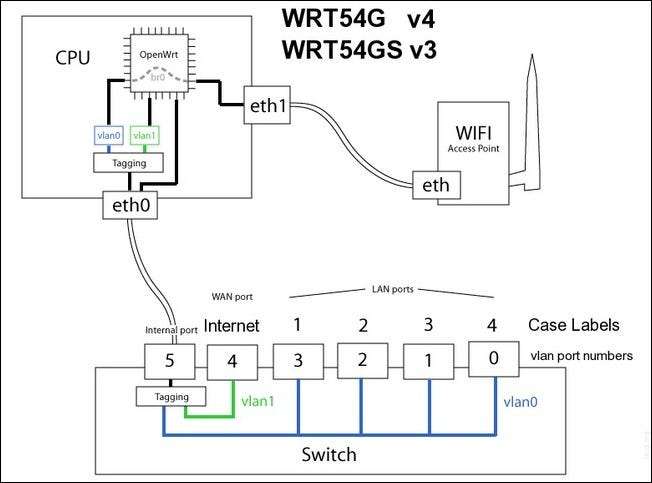
Наведена вище схема висвітлює внутрішню структуру та структуру імен для ряду популярних маршрутизаторів Linksys і повинна допомогти вам краще уявити, що відбувається з кожною вкладкою моніторингу.
На додаток до моніторингу в режимі реального часу, ви також можете переглянути попередній день, тиждень та місяць. Ці подання набагато менш барвисті і просто надають вам цифри у бажаному масштабі (КБ, МБ або ГБ).
Тепер, коли ми закінчили навчальний посібник, ми отримали маршрутизатор, який активно реєструє споживання пропускної здатності, відображає наше використання в режимі реального часу та архівує журнали в мережевий ресурс для резервного копіювання та подальшого аналізу. Маєте запитання чи фокус на маршрутизаторі? Давайте почуємо про це в коментарях.







